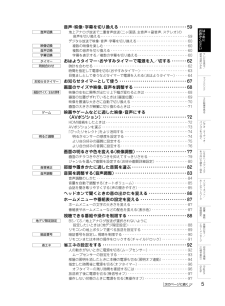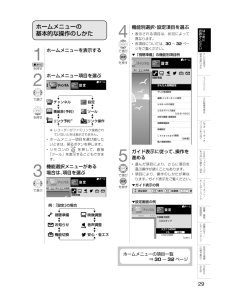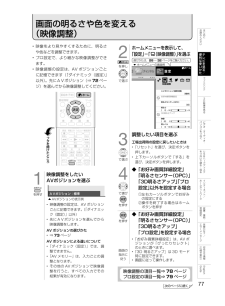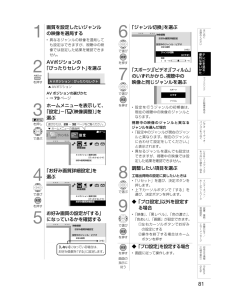Q&A
取扱説明書・マニュアル (文書検索対応分のみ)
"映像調整"1 件の検索結果
"映像調整"14 件の検索結果
全般
質問者が納得うちはクアトロン3DのLV3ラインです。Z5ラインとは違いますが昔同じ質問をしたことがあります。LEDのバックライトが直下型とエッジ型の違いなどがあって当て外れかもしれませんがここ見たらって教えてもらいました。設定してみるとLV3ラインは肌色が綺麗になりました。「プロ設定どうされてますか?」(2011年2月19日 21:40)http://bbs.kakaku.com/bbs/K0000115789/
5196日前view209
5はじめにお読みくださいテレビを見る/便利な使いかたフ ミリンク3D映像を見るビデオ・オ デ オ・パソコンをつなぐUSBハ ドデ スクをつないで録る・見るインタ ネ ト/ホ ムネ トワ ク設置・接続・受信設定故障かな?/エラ メ セ ジお役立ち情報︵仕様や索引︶EnglishGuide次のページに続く音声・映像・字幕を切り換える ・・・・・・・・・・・・・・・・・・・・・・・・・・・・・・・・59地上アナログ放送で二重音声放送(二ヶ国語、主音声+副音声、ステレオ)の音声を切り換える ・・・・・・・・・・・・・・・・・・・・・・・・・・・・・・・・・・・・・・・・・・・・・・・・・・・59デジタル放送で映像・音声・ 字幕を切り換える ・・・・・・・・・・・・・・・・・・・・・・・・・・・・・・60複数の映像を楽しむ ・・・・・・・・・・・・・・・・・・・・・・・・・・・・・・・・・・・・・・・・・・・・・・・・・60複数の音声を切り換える ・・・・・・・・・・・・・・・・・・・・・・・・・・・・・・・・・・・・・・・・・・・・・60字幕を表示する/複数の字幕を切り換える ・・・・・・・・・・・・・・・・・・・・...
29はじめにお読みくださいテレビを見る/便利な使いかたフ ミリンク3D映像を見るビデオ・オ デ オ・パソコンをつなぐUSBハ ドデ スクをつないで録る・見るインタ ネ ト/ホ ムネ トワ ク設置・接続・受信設定故障かな?/エラ メ セ ジお役立ち情報︵仕様や索引︶EnglishGuideホームメニューの基本的な操作のしかた1を押すホームメニューを表示する2で選びを押すホームメニュー項目を選ぶホーム約チャンネル設 定チャンネル 設定ツールリンク操作 リンク予約※番組表(予約)※ レコーダーがファミリンク接続されていないときは表示されません。• ホームメニュー項目を選び直したいときは、戻るボタンを押します。• リモコンの を押して、直接「ツール」を表示することもできます。3で選ぶ機能選択メニューがある場合は、項目を選ぶ選択 実行 前画面視聴準備決定 戻る約チャンネル 設 定ホーム視聴準備例:「設定」の場合映像調整音声調整安心・省エネ 機能切換お知らせ4で選びを押す機能別選択・設定項目を選ぶ• 表示される項目は、状況によって異なります。• 各項目については、30~32ページをご覧ください。▼「視聴準...
30ホームメニューの項目一覧 視聴準備• 放送を視聴するための設定項目です。かんたん初期設定 ⇒271~274テレビ放送設定 チャンネル設定 アンテナ設定 地域設定 地上ボタン設定⇒42、280、282、284、292⇒276⇒278~279⇒89通信(インターネット)設定 ⇒143、186、187、190、192、194、195、201、208、210、215USB-HDD設定 ⇒148~152、155、165USBデバイス設定 ⇒ 147、186お好み画質・音質設定 ⇒75、76視聴環境設定 明るさセンサー(OPC)感度設定 音質補正(設置部屋別) 音質補正(設置場所別)⇒74⇒82⇒82各種設定 起動チャンネル設定 暗証番号設定 視聴年齢制限設定 ダウンロード設定 電源スイッチ設定 クイック起動設定 時計設定 リモコン番号設定⇒55⇒90⇒91⇒321⇒40、323⇒41⇒38、62⇒326Language(言語) ⇒359個人情報初期化 ⇒324 映像調整• お好みの映像に調整する項目です。AVポジション(画質切換) ⇒73、78お好み画質詳細設定 ⇒77、78、80、81明るさセンサー(OPC)...
73はじめにお読みくださいテレビを見る/便利な使いかたフ ミリンク3D映像を見るビデオ・オ デ オ・パソコンをつなぐUSBハ ドデ スクをつないで録る・見るインタ ネ ト/ホ ムネ トワ ク設置・接続・受信設定故障かな?/エラ メ セ ジお役立ち情報︵仕様や索引︶EnglishGuideAV ポジションボタンで切り換える1を押すAVポジションを表示させる• 画面左下に表示されます。▲AVポジションの表示例AVポジション:標準ホームメニューからAV ポジションを切り換える1を押しで選びを押すホームメニューを表示して、「設定」-「(映像調整)」-「AVポジション(画質切換)」を選ぶ選びかたは、28~32ページをご覧ください。▼ ホームメニューの画面例択 で実行 で終了映像調整決定 戻るお好み画質詳細設定AVポジション(画質切換)[標準]ホーム約チャンネル 設 定AVポジション(画質切換)[標準]× ××× ×××2で選びを押すお好みの設定を選ぶAV ポジションを選ぶ2を押す続けて何回か押し、お好みのAVポジションを選ぶ• ボタンを押すたびに、AV ポジションが次のように切り換わり...
77はじめにお読みくださいテレビを見る/便利な使いかたフ ミリンク3D映像を見るビデオ・オ デ オ・パソコンをつなぐUSBハ ドデ スクをつないで録る・見るインタ ネ ト/ホ ムネ トワ ク設置・接続・受信設定故障かな?/エラ メ セ ジお役立ち情報︵仕様や索引︶EnglishGuide• 映像をより見やすくするために、明るさや色などを調整できます。• プロ設定で、より細かな映像調整ができます。• 映像調整の設定は、AVポジションごとに記憶できます(「ダイナミック(固定)」以外)。先にAVポジション(⇒72ページ)を選んでから映像調整してください。1を押す映像調整をしたいAVポジションを選ぶ▲AVポジションの表示例AVポジション:標準• 映像調整の設定は、AV ポジションごとに記憶できます。(「ダイナミック(固定)」以外)• 先にAVポジションを選んでから映像調整をします。AV ポジションの選びかた• ⇒73ページAV ポジションによる違いについて• 「ダイナミック(固定)」では、調整できません。• 「AVメモリー」は、入力ごとの調整となります。• その他のAVポジションで映像調整を行うと、すべての入力でそ...
78「映像調整」の設定項目項目 内容AV ポジション(画質切換)• 映画やゲームなどに適した映像・音声に切り換えます。 (⇒72ページ)お好み画質詳細設定• 各映像ジャンル(スポーツ、ビデオ、フィルム)ごとに映像調整ができます。(調整のしかた⇒80~81ページ)明るさセンサー(OPC)• 室内の照明状況など周囲の明るさに応じて、画面の明るさを自動的に調整するかを、「入:表示あり」「入」「切」で設定します。明るさセンサーの感度(動作する範囲)を手動で調整したい場合• 「プロ設定」の「明るさセンサー(OPC)設定」(⇒79ページ)で設定します。「ぴったりセレクト」で自動的に設定される明るさを、さらに調整したい場合• AV ポジションで「ぴったりセレクト」を選んでいるときの明るさは、 「明るさセンサー(OPC)感度設定」(⇒74ページ)で設定します。 明るさ• 画面をお好みの明るさに手動で調整します。 (調整すると、上の項目の「明るさセンサー(OPC)」は「切」になります。)3D 明るさアップ • 3D モード時の、映像の明るさを調整します。 (⇒128ページ)映像• 映像の強弱を調整します。黒レベル• ...
81はじめにお読みくださいテレビを見る/便利な使いかたフ ミリンク3D映像を見るビデオ・オ デ オ・パソコンをつなぐUSBハ ドデ スクをつないで録る・見るインタ ネ ト/ホ ムネ トワ ク設置・接続・受信設定故障かな?/エラ メ セ ジお役立ち情報︵仕様や索引︶EnglishGuide6で選びを押す「ジャンル切換」を選ぶ択 で実行 で終了決定 戻る映像調整 お好み画質詳細設定設定中のジャンル:ビデオジャンル切換[ビデオ]映像+10 [ 0]-10お好み画質[する] ××× ×××ジャンル切換[ビデオ]7で選びを押す「スポーツ」「ビデオ」「フィルム」のいずれかから、視聴中の映像と同じジャンルを選ぶスポーツビデオフィルムビデオ• 設定を行うジャンルの初期値は、現在の視聴中の映像のジャンルとなります。視聴中の映像のジャンルと異なるジャンルを選んだ場合• 「設定中のジャンルが現在のジャンルと異なります。現在のジャンルに合わせて設定をしてください。」と表示されます。• 異なるジャンルを選んでも設定はできますが、視聴中の映像では設定した結果を確認できません。8で選ぶ調整したい項目を選ぶ工...
72映画やゲームなどに適した映像・音声にする(AV ポジション)AV ポジションの設定項目項目 内容ぴったりセレクト• 見ている映像や音声に応じて、ふさわしい設定を自動的に行います。• ぴったりセレクトの画質や音質を、より自分好みに調整することもできます。(⇒74~76ページ)標準• 映像や音声の設定がすべて標準値になります。 (工場出荷時の設定です。)映画• コントラストを抑えることにより、暗い映像を見やすくします。ゲーム• テレビゲームなどの映像を、明るさを抑えて目にやさしい映像にします。• すばやい反応を要求されるゲームの場合は、このモードでお使いください。PC※• PC 用の画面モードです。AV メモリー• 入力ごとにお好みの調整内容を記憶できます。フォト• 静止画を見やすくします。ダイナミック• くっきりと色鮮やかな映像で、スポーツ番組などを迫力あるものにします。ダイナミック(固定)• くっきりと色鮮やかな映像で、スポーツ番組などを迫力あるものにします。「ダイナミック」に比べ、より鮮明な感じの画質になります。• この設定のときは、映像調整や音声調整ができません。※ 「PC」は...
135はじめにお読みくださいテレビを見る/便利な使いかたフ ミリンク3D映像を見るビデオ・オ デ オ・パソコンをつなぐUSBハ ドデ スクをつないで録る・見るインタ ネ ト/ホ ムネ トワ ク設置・接続・受信設定故障かな?/エラ メ セ ジお役立ち情報︵仕様や索引︶EnglishGuide目に優しい映像で、ゲームを楽しみましょう• テレビゲームを楽しむときは、画面の明るさを抑えて目にやさしい映像にし、ゲームに最適なAVポジション(⇒72ページ)の「ゲーム」にすることをお奨めします。ゲームの反応が遅いときは• ゲームによっては、映像の動きの速いシーンにおいて、反応が遅くなる場合があります。• ゲームによっては、キーの操作に対して画面の反応が遅く感じられる場合があります。反応が遅く感じる場合は、AV ポジションを「ゲーム」に変更し、ホームメニューから「設定」-「 (映像調整)」-「プロ設定」-「QS 駆動(120Hz)」の設定を「スタンダード」または「しない」に変更してください。ゲームのプレイ時間を 30 分ごとに表示する(ゲーム時間表示設定)• ゲームに夢中で時間を忘れてしまうことのないように、経過時間を知らせ...
139はじめにお読みくださいテレビを見る/便利な使いかたフ ミリンク3D映像を見るビデオ・オ デ オ・パソコンをつなぐUSBハ ドデ スクをつないで録る・見るインタ ネ ト/ホ ムネ トワ ク設置・接続・受信設定故障かな?/エラ メ セ ジお役立ち情報︵仕様や索引︶EnglishGuide次のページに続くパソコンの画面を表示させる/画面サイズを選ぶパソコンの画面を表示させる1パソコン(PC)の電源を入れる2を押す入力切換メニューを表示する• 表示中に次の手順に進みます。3またはを押す繰り返し押して、パソコンを接続した入力を選ぶ入力切換のしかた• ⇒132ページ入力 1 を選んだときの画面例択 で実行 で終了決定 戻る入力3入力2テレビ入力1切換できます切換できます切換できます123チャンネル× ××× ×××入力1切換できます1入力切換地上D BSHDD1HDD1HDD1入力切換• パソコンの画面が表示されます。画面サイズを選ぶ4を押しで選びを押すホームメニューを表示して、「設定」-「(機能切換)」-「視聴操作」を選ぶ選びかたは、28~32ページをご覧ください。▼ ホーム...
- 1
- 1
- 2